2014.vmware vSphere5.5介绍
VMware学习培训资料

群集包括 HA 和 DRS 在内的 每个群集的主机:32个
所有群集
每个群集的虚拟机:4000个
vCenter
每个 vCenter Server 的主机:1000;每个数据中心的 主机数量:500;
21
Confidential
核心功能
应用程序 服务 基础架构 服务
22
管理
vCenter 套件
vSphere
19
Confidential
内容介绍
VMware虚拟化基础 VMware vSphere 5.5 基础概念 VMware vSphere 5.5 核心功能 vSphere 的其它功能特性和组件
20
Confidential
核心功能
特性
VMware vSphere 5.5
每个主机的逻辑 CPU:320个
4
Confidential
虚拟化基础
5
Confidential
虚拟化基础
什么是虚拟化
虚拟化是一个广义的术语,是指计算元件在虚拟的基础上而不是真实 的基础上运行,是一个为了简化管理,优化资源的解决方案.通过虚拟化技 术将一台计算机虚拟为多台逻辑计算机.在一台计算机上同时运行多个逻 辑计算机,每个逻辑计算机可运行不同的操作系统,并且应用程序都可以在 相互独立的空间内运行而互不影响,从而显著提高计算机的工作效率.服务 器虚拟化是成本高昂的基础架构剧增的解决办法,可让您在单台计算机上 运行多个操作系统和应用每个操作系统和应用都使用完整计算容量运行, 并通过减少物理服务器提高工作效率. 此外,虚拟化还是可确保所有数据 中心服务效率的云计算基础架构的基础.
Confidential
虚拟化基础
1. vSphere概念 2. 什么是虚拟化 3. 为什么要虚拟化 4. 什么是虚拟机 5. 虚拟机有什么优点
vmware-vsphere简介
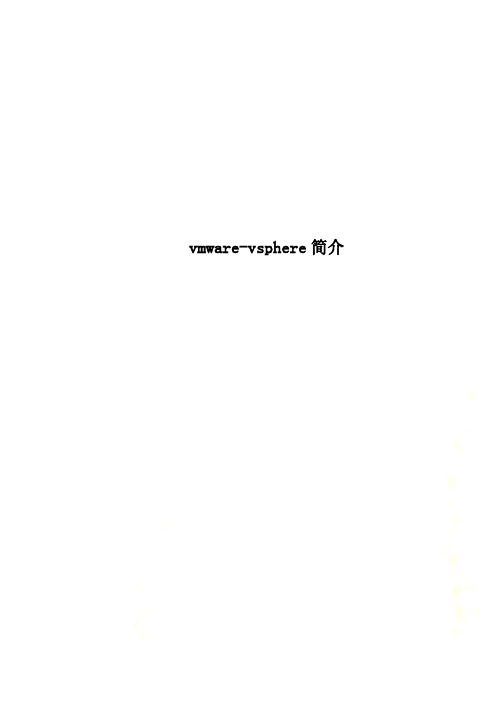
vmware-vsphere简介vmware-vsphere简介目录一、VMware vSphere 组件 (6)二、vSphere 数据中心的物理拓扑 (9)三、虚拟数据中心架构 (12)3.1、主机、群集和资源池 (15)3.2、VMware vSphere 分布式服务18四、网络架构 (23)五、存储架构 (27)六、VMware vCenter Server (32)6.1、vCenter Server 核心服务.. 346.2、vCenter Server 插件 (35)6.3、vCenter Server 接口 (36)6.4、vCenter Server 和 ESX 之间的通信 (37)6.5、访问虚拟数据中心 (38)VMware vSphere 简介VMware vSphere 利用虚拟化功能将数据中心转换为简化的云计算基础架构,使 IT 组织能够提供灵活可靠的 IT服务。
VMware vSphere 虚拟化并汇总多个系统间的基础物理硬件资源,同时为数据中心提供大量虚拟资源。
作为云操作系统,VMware vSphere 可作为无缝和动态操作环境管理大型基础架构(例如,CPU、存储器和网络),同时还管理复杂的数据中心。
VMware vSphere 由以下组件层构成。
基础架构服务基础架构服务是用于抽象、聚合和分配硬件或基础架构资源的服务集。
基础架构服务分为多种类型。
a、VMware vCompute 包含从完全不同的服务器资源抽象而成的 VMware 功能。
vCompute 服务从众多离散的服务器中聚合这些资源,并将它们分配到应用程序。
b、VMware vStorage 是可在虚拟环境中高效利用和管理存储器的技术集。
c、VMware vNetwork 是在虚拟环境中简化并增强网络的技术集。
应用程序服务应用程序服务是用于确保应用程序可用性、安全性和可扩展性的服务集。
示例包括高可用性和容错功能。
VMwarevSphere5.0升级5.5u2操作文档
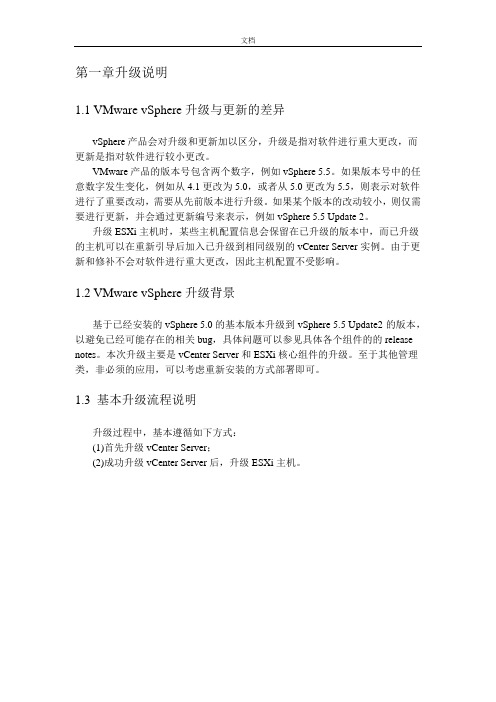
第一章升级说明1.1 VMware vSphere升级与更新的差异vSphere产品会对升级和更新加以区分,升级是指对软件进行重大更改,而更新是指对软件进行较小更改。
VMware产品的版本号包含两个数字,例如vSphere 5.5。
如果版本号中的任意数字发生变化,例如从4.1更改为5.0,或者从5.0更改为5.5,则表示对软件进行了重要改动,需要从先前版本进行升级。
如果某个版本的改动较小,则仅需要进行更新,并会通过更新编号来表示,例如vSphere 5.5 Update 2。
升级ESXi主机时,某些主机配置信息会保留在已升级的版本中,而已升级的主机可以在重新引导后加入已升级到相同级别的vCenter Server实例。
由于更新和修补不会对软件进行重大更改,因此主机配置不受影响。
1.2 VMware vSphere升级背景基于已经安装的vSphere 5.0的基本版本升级到vSphere 5.5 Update2的版本,以避免已经可能存在的相关bug,具体问题可以参见具体各个组件的的release notes。
本次升级主要是vCenter Server和ESXi核心组件的升级。
至于其他管理类,非必须的应用,可以考虑重新安装的方式部署即可。
1.3 基本升级流程说明升级过程中,基本遵循如下方式:(1)首先升级vCenter Server;(2)成功升级vCenter Server后,升级ESXi主机。
第二章升级方法指导2.1 vCenter Server的升级安装在vCenter Server升级前,确保没有vSphere Client连接到vCenter Server进行管理操作。
避免任务中断造成不必要的错误。
升级过程中vCenter Server对外连接都中断。
vCenter Server的升级,针对的是大版本的改动,例如从5.0.x版本升级到5.1.x 版本,或从5.0.x版本升级到5.5.x版本。
EXSI5.5
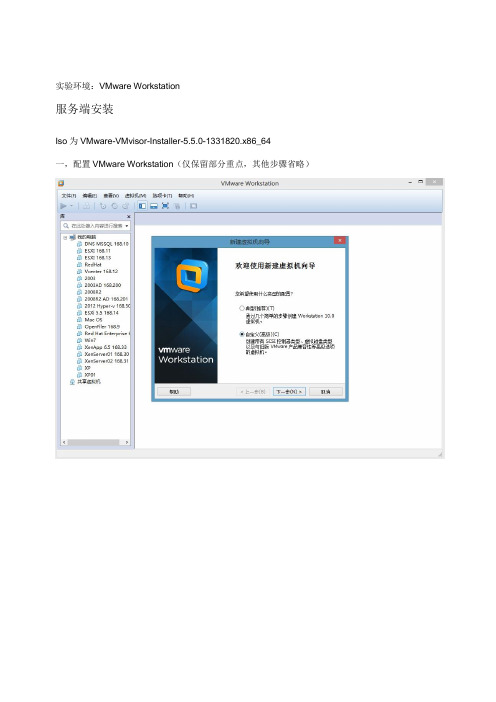
实验环境:VMware Workstation服务端安装Iso为VMware-VMvisor-Installer-5.5.0-1331820.x86_64一,配置VMware Workstation(仅保留部分重点,其他步骤省略)二,启动虚拟机,开始安装ESXI 5.5选择:(Enter)Continue(F11)Accept and Continue图上显示的是硬盘,这里只有一块硬盘,并且是80GB,(Enter)Continue选择默认键盘,US Default即可,(Enter)Continue设置管理员root账号密码,设置好(Enter)Continue我分配了2G内存太小了,要求4G,之前5.1的时候2G是可以的。
关闭虚拟机,重新划分内存。
(F11)Install,开始安装咯,要等上一会安装成功,重启(Enter)Reboot 三、配置ESXI 5.5F2,自定义设置F12,重启关闭等操作选择F2进行设置,需要输入root密码验证Conf igure passwork为修改密码这里我们就设置一个固定IP,其他不设置,其他就在client里面设置吧。
客户端的安装Iso为VMware-viclient-all-5.5.0-1281650输入网址http://192.168.168.14进入客户端下载页面点击下载直接安装就可以了,就不多说了1.登录输入ip和密码2.3.如果安装时间会比较长,感觉像死机一样,这里就点击忽略或取消,经过几次提示后进入4.5.进入后会提示60天试用,开始破解,我这个已经破解所以显示root6.点击ip7.点击配置8.点击已获许可。
9.点击右边的编辑10.点击输入秘钥,输入注册码11.0U26N-6A141-EZ7C8-UR970-3C44Z12.MF01M-88HD0-WZW08-FK07M-3C07K13.4A0YG-0U083-GZY90-289N4-9CD1614.0U2NU-8A195-LZYT9-592QH-02L7315.MA65G-D624M-6ZEZ0-X3C5H-1A62N16.0F0DE-0N21M-FZNL0-PL056-3CRN017.4Z2KQ-D3L1L-CZQV8-XL17H-A3QHK18.1F08Y-2Y1D0-AZX99-5JANM-0C9QU19.5G672-FFL17-DZJL9-U185M-CAA3620.HF08T-4030H-VZPD8-MK254-AAQ1V21.MF4KX-200EL-MZE48-GH9NM-22J7T22.激活后出现root表示成功。
VMware ESXi 5.5 Server安装说明书
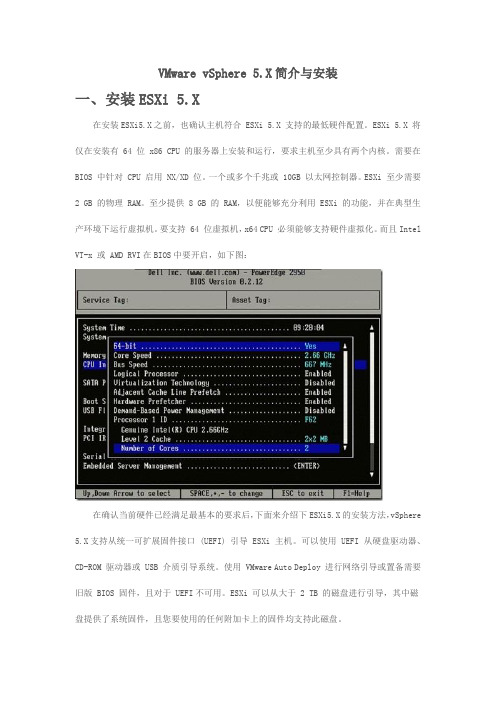
VMware vSphere 5.X简介与安装一、安装ESXi 5.X在安装ESXi5.X之前,也确认主机符合 ESXi 5.X 支持的最低硬件配置。
ESXi 5.X 将仅在安装有 64 位 x86 CPU 的服务器上安装和运行,要求主机至少具有两个内核。
需要在BIOS 中针对 CPU 启用 NX/XD 位。
一个或多个千兆或 10GB 以太网控制器。
ESXi 至少需要2 GB 的物理 RAM。
至少提供 8 GB 的 RAM,以便能够充分利用 ESXi 的功能,并在典型生产环境下运行虚拟机。
要支持 64 位虚拟机,x64 CPU 必须能够支持硬件虚拟化。
而且Intel VT-x 或 AMD RVI在BIOS中要开启,如下图:在确认当前硬件已经满足最基本的要求后,下面来介绍下ESXi5.X的安装方法,vSphere 5.X支持从统一可扩展固件接口 (UEFI) 引导 ESXi 主机。
可以使用 UEFI 从硬盘驱动器、CD-ROM 驱动器或 USB 介质引导系统。
使用 VMware Auto Deploy 进行网络引导或置备需要旧版 BIOS 固件,且对于 UEFI不可用。
ESXi 可以从大于 2 TB 的磁盘进行引导,其中磁盘提供了系统固件,且您要使用的任何附加卡上的固件均支持此磁盘。
安装采用的是交互式的安装方法,就是使用 ESXi CD/DVD 或 USB 闪存驱动器将 ESXi 软件安装到 SAS、SATA、SCSI 硬盘驱动器或 USB 驱动器上。
1、将 ESXi 安装程序 CD/DVD 插入 CD/DVD-ROM 驱动器,或连接安装程序 USB 闪存驱动器并重新启动计算机。
将 BIOS 设置为从 CD-ROM 设备或 USB 闪存驱动器引导。
进入引导画面后,点击安装ESXi5.X。
2、选择ESXi-5.1.0-799733-standard Installer后,系统进入引导并安装ESXi3、之后进入ESXi的欢迎界面,ESXi5.5能支持大部分的硬件系统,只有少部分的硬件不被支持。
虚拟机软件vmware使用教程图解5.5
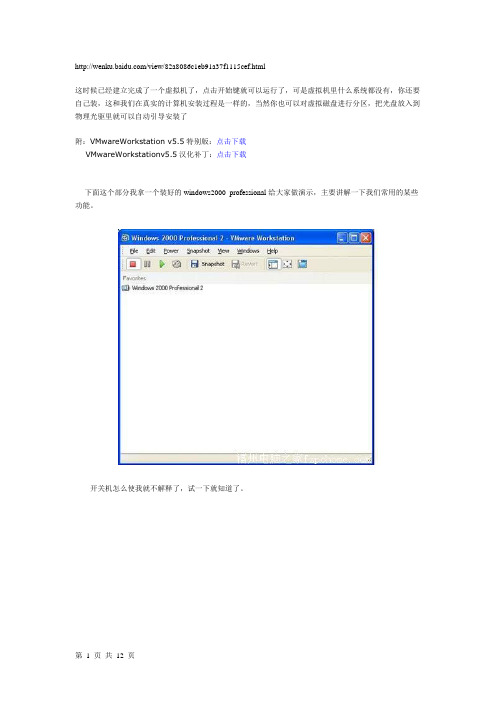
/view/82a8086c1eb91a37f1115cef.html这时候已经建立完成了一个虚拟机了,点击开始键就可以运行了,可是虚拟机里什么系统都没有,你还要自己装,这和我们在真实的计算机安装过程是一样的,当然你也可以对虚拟磁盘进行分区,把光盘放入到物理光驱里就可以自动引导安装了附:VMwareWorkstation v5.5特别版:点击下载VMwareWorkstationv5.5汉化补丁:点击下载下面这个部分我拿一个装好的windows2000 professional给大家做演示,主要讲解一下我们常用的某些功能。
开关机怎么使我就不解释了,试一下就知道了。
装好这个以后去看看虚拟机的硬件状态会发现所有的硬件都工作正常了,其实只要你的真实系统里的硬件驱动都安装好了,VMware就会在虚拟机里也安装好的。
到此为止,安装虚拟机的工作已经完成。
好,下面我们来看vmware最激动人心的部分,网络功能。
配置虚拟机的网络光有虚拟机是不够的,我们需要使用虚拟机和真实主机以及其他的虚拟机进行通讯。
通讯分两个部分,一个是局域网内的,另一个是连接到公网的。
这一部分是重点,三种不同模式的用途就要揭晓。
(1)桥接模式:拓扑:如果你的真实主机在一个以太网中,这种方法是将你的虚拟机接入网络最简单的方法。
虚拟机就像一个新增加的、与真实主机有着同等物理地位的一台电脑,桥接模式可以享受所有可用的服务;包括文件服务、打印服务等等,并且在此模式下你将获得最简易的从真实主机获取资源的方法。
(2)host only模式:拓扑:Host-only模式用来建立隔离的虚拟机环境,这这种模式下,虚拟机与真实主机通过虚拟私有网络进行连接,只有同为Host-only模式下的且在一个虚拟交换机的连接下才可以互相访问,外界无法访问。
ho st only模式只能使用私有IP,IP,gateway,DNS都由VMnet 1来分配。
(3)NAT模式:拓扑:NAT(network address translation)模式其实可以理解成为是方便地使虚拟机连接到公网,代价是桥接模式下的其他功能都不能享用。
VMwarevSpherePPT讲解
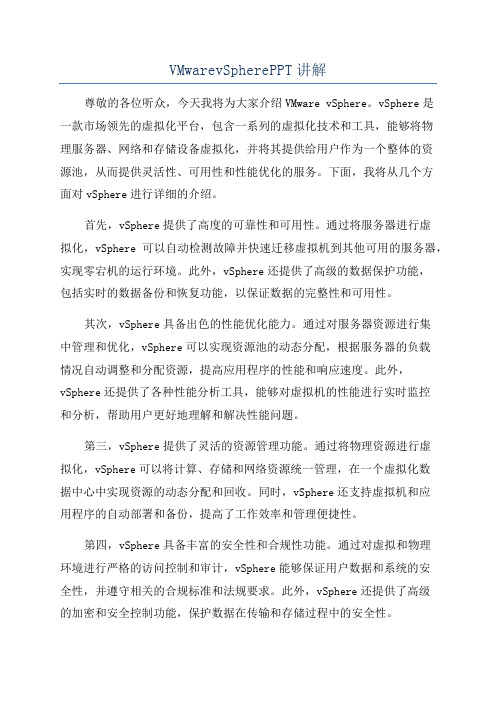
VMwarevSpherePPT讲解尊敬的各位听众,今天我将为大家介绍VMware vSphere。
vSphere是一款市场领先的虚拟化平台,包含一系列的虚拟化技术和工具,能够将物理服务器、网络和存储设备虚拟化,并将其提供给用户作为一个整体的资源池,从而提供灵活性、可用性和性能优化的服务。
下面,我将从几个方面对vSphere进行详细的介绍。
首先,vSphere提供了高度的可靠性和可用性。
通过将服务器进行虚拟化,vSphere可以自动检测故障并快速迁移虚拟机到其他可用的服务器,实现零宕机的运行环境。
此外,vSphere还提供了高级的数据保护功能,包括实时的数据备份和恢复功能,以保证数据的完整性和可用性。
其次,vSphere具备出色的性能优化能力。
通过对服务器资源进行集中管理和优化,vSphere可以实现资源池的动态分配,根据服务器的负载情况自动调整和分配资源,提高应用程序的性能和响应速度。
此外,vSphere还提供了各种性能分析工具,能够对虚拟机的性能进行实时监控和分析,帮助用户更好地理解和解决性能问题。
第三,vSphere提供了灵活的资源管理功能。
通过将物理资源进行虚拟化,vSphere可以将计算、存储和网络资源统一管理,在一个虚拟化数据中心中实现资源的动态分配和回收。
同时,vSphere还支持虚拟机和应用程序的自动部署和备份,提高了工作效率和管理便捷性。
第四,vSphere具备丰富的安全性和合规性功能。
通过对虚拟和物理环境进行严格的访问控制和审计,vSphere能够保证用户数据和系统的安全性,并遵守相关的合规标准和法规要求。
此外,vSphere还提供了高级的加密和安全控制功能,保护数据在传输和存储过程中的安全性。
最后,vSphere具备简单易用的管理界面和丰富的集成接口。
vSphere提供了直观和易于使用的管理控制台,帮助用户轻松管理和监控虚拟化环境。
此外,vSphere还支持与其他厂商和第三方管理工具的集成,实现了对整个IT基础设施的综合管理。
VMware vSphere 5.0升级5.5u2操作文档

第一章升级说明1.1 VMware vSphere升级与更新的差异vSphere产品会对升级和更新加以区分,升级是指对软件进行重大更改,而更新是指对软件进行较小更改。
VMware产品的版本号包含两个数字,例如vSphere 5.5。
如果版本号中的任意数字发生变化,例如从4.1更改为5.0,或者从5.0更改为5.5,则表示对软件进行了重要改动,需要从先前版本进行升级。
如果某个版本的改动较小,则仅需要进行更新,并会通过更新编号来表示,例如vSphere 5.5 Update 2。
升级ESXi主机时,某些主机配置信息会保留在已升级的版本中,而已升级的主机可以在重新引导后加入已升级到相同级别的vCenter Server实例。
由于更新和修补不会对软件进行重大更改,因此主机配置不受影响。
1.2 VMware vSphere升级背景基于已经安装的vSphere 5.0的基本版本升级到vSphere 5.5 Update2的版本,以避免已经可能存在的相关bug,具体问题可以参见具体各个组件的的release notes。
本次升级主要是vCenter Server和ESXi核心组件的升级。
至于其他管理类,非必须的应用,可以考虑重新安装的方式部署即可。
1.3 基本升级流程说明升级过程中,基本遵循如下方式:(1)首先升级vCenter Server;(2)成功升级vCenter Server后,升级ESXi主机。
第二章升级方法指导2.1 vCenter Server的升级安装在vCenter Server升级前,确保没有vSphere Client连接到vCenter Server进行管理操作。
避免任务中断造成不必要的错误。
升级过程中vCenter Server对外连接都中断。
vCenter Server的升级,针对的是大版本的改动,例如从5.0.x版本升级到5.1.x版本,或从5.0.x版本升级到5.5.x版本。
VMware_vSphere解决方案介绍

vSphere 5.1 版本系列:
vSphere 5.1 中新增或改进的功能 价格(仅许可证) 授权容量 • 虚拟 RAM 授权容量 • 虚拟 CPU/虚拟机 功能特性 • High Availability 无限制 8路 无限制 32 路 无限制 64 路
第 3 季度
© 2009 VMware Inc. All rights reserved
21
VMware提供最全面的业务连续性解决方案
• • •
硬件故障防护
零宕机时间的计划内维护
计划外宕机防护及站点级灾备
Storage vMotion
vMotion DRS 维护模式 Site Recovery Manager
Data Recovery虚拟设备 vStorage API for DP
VSA
• 财富 100 强中的所有企业
• 财富全球 100 强中的所有企业 • 财富 1000 强中 96% 的企业 • 财富全球 500 强中 96% 的企业
4 Confidential
全球所有虚拟化应用程序中 • 全球约 7,000 名员工
上运行。
VMware具有广泛的全球合作伙伴体系 – 安全!
1,300 多个技术和 咨询合作伙伴 2,600 多个 vCloud 服务提供商合作伙伴
23
Confidential
vSphere 版本系列要点
第 3 季度
新功能
• SR-IOV (Ent+) • vShield Endpoint (Ess+、Std、Ent、Ent+) • vSphere Replication (Ess+、Std、Ent、Ent+)
VMVsphere ESXI 5.5.0的安装及RAID的配置
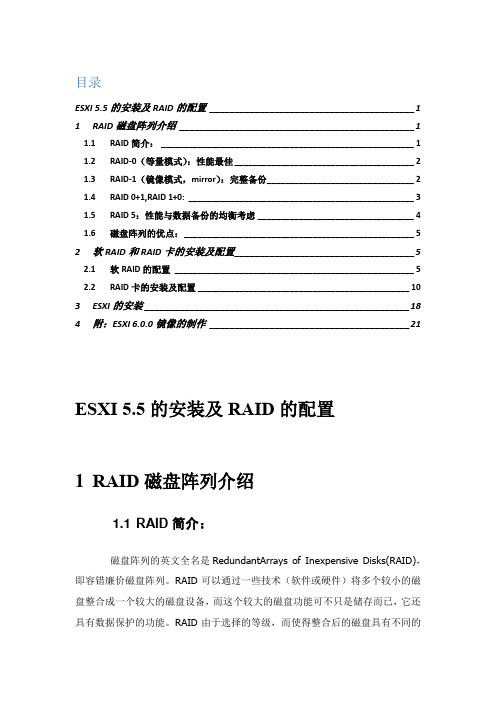
目录ESXI 5.5的安装及RAID的配置_________________________________________ 1 1RAID磁盘阵列介绍_______________________________________________ 1 1.1RAID简介: _______________________________________________________ 1 1.2RAID-0(等量模式):性能最佳 _______________________________________ 2 1.3RAID-1(镜像模式,mirror):完整备份________________________________ 2 1.4RAID 0+1,RAID 1+0: _________________________________________________ 3 1.5RAID 5:性能与数据备份的均衡考虑 __________________________________ 4 1.6磁盘阵列的优点:__________________________________________________ 5 2软RAID和RAID卡的安装及配置____________________________________ 5 2.1软RAID的配置____________________________________________________ 5 2.2RAID卡的安装及配置 ______________________________________________ 10 3ESXI的安装 _____________________________________________________ 18 4附:ESXI 6.0.0镜像的制作________________________________________ 21ESXI5.5的安装及RAID的配置1RAID磁盘阵列介绍1.1 RAID简介:磁盘阵列的英文全名是RedundantArrays of Inexpensive Disks(RAID),即容错廉价磁盘阵列。
vSphere5.5安装手册

VMware vSphere5.5安装手册安装配置环境:Windows 2008 R2 标准版(补丁更新);.NET Framework v3.5 SP1补丁;SQL SERVER 2008 R2 企业版。
数据库建议独立安装,如果安装默认的数据库有主机及虚拟机数量限制。
第一阶段:SQL SERVER安装&数据源名称设置SQL SERVER 2008 R2的安装配置请查阅相关资料,按照标准步骤安装,身份认证选择混合身份认证,并设置好SA的密码。
1.进入数据库管理界面:2.创建新建数据库VC(名称可自定义,前后对应):3.安装SQL安装目录下的SQL client,sqlncli.exe:4.完成安装:5.在VCenter上设置DSN:DSN配置完成。
第二阶段:VMware vShpere5.5安装过程放入安装介质,运行,选择简单安装:按照vCenter SSO、vShpere Web Client、vCenter 清单服务、vCenter Server的顺序安装相关组件。
1.vCenter SSO安装:此密码致关重要, VCenter5.5安装完毕第一次使用的域名、用户名及密码就是这时填写的。
站点名称:YzetiServersSign-On和VCenter通信端口,默认7444SSO安装完成。
2.vSphere Web Client安装Web Client安装完成。
3.vCenter清单服务安装vCenter清单服务安装完成。
4.vCenter Server安装vCenter 许可密钥输入JC4NH-8A0D7-M88H0-819NP-A38H0(vCenter Server Standard):数据库选项选择现有的数据库,DSN填写VC(第一阶段设置):填写SA密码:如有以下错误,把SQL上的Agent服务启动,报错消失。
会有警告信息弹出,确定:继续下一步:服务器端口设置:如果独立安装SQL数据库,这部应该会报错,80端口暂用,使用netstat –nao命令可以看到是PID=4(进程system)占用端口,原因是SQL Server Reporting Services占用端口,关闭服务即可下一步。
VMwarevSphere产品介绍.
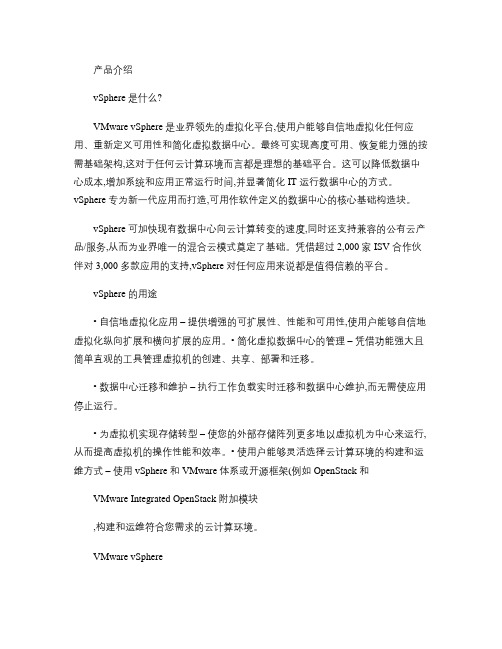
产品介绍vSphere 是什么?VMware vSphere 是业界领先的虚拟化平台,使用户能够自信地虚拟化任何应用、重新定义可用性和简化虚拟数据中心。
最终可实现高度可用、恢复能力强的按需基础架构,这对于任何云计算环境而言都是理想的基础平台。
这可以降低数据中心成本,增加系统和应用正常运行时间,并显著简化 IT 运行数据中心的方式。
vSphere 专为新一代应用而打造,可用作软件定义的数据中心的核心基础构造块。
vSphere 可加快现有数据中心向云计算转变的速度,同时还支持兼容的公有云产品/服务,从而为业界唯一的混合云模式奠定了基础。
凭借超过 2,000 家 ISV 合作伙伴对 3,000 多款应用的支持,vSphere 对任何应用来说都是值得信赖的平台。
vSphere 的用途• 自信地虚拟化应用–提供增强的可扩展性、性能和可用性,使用户能够自信地虚拟化纵向扩展和横向扩展的应用。
• 简化虚拟数据中心的管理–凭借功能强大且简单直观的工具管理虚拟机的创建、共享、部署和迁移。
• 数据中心迁移和维护–执行工作负载实时迁移和数据中心维护,而无需使应用停止运行。
• 为虚拟机实现存储转型–使您的外部存储阵列更多地以虚拟机为中心来运行,从而提高虚拟机的操作性能和效率。
• 使用户能够灵活选择云计算环境的构建和运维方式–使用 vSphere 和 VMware 体系或开源框架(例如 OpenStack 和VMware Integrated OpenStack 附加模块,构建和运维符合您需求的云计算环境。
VMware vSphere业界领先的虚拟化平台概览VMware vSph ere® 是业界领先的虚拟化平台,使用户能够自信地虚拟化任何应用、重新定义可用性和简化虚拟数据中心。
最终可实现高度可用、恢复能力强的按需基础架构,这对于任何云计算环境而言都是理想的基础平台。
主要优势• 通过提高利用率和实现自动化获得高效率–可实现 15:1 或更高的整合率,将硬件利用率从 5% – 15% 提高到高达 80% 甚至更高,而且无需牺牲性能。
VMwarevShere简介和经验分享PPT课件

9
vSphere 性能和规模
概述
• 低延迟应用配置 • 配置上限提高 2 倍 • 最大 64 TB 的 VMDK
优势
• 低延迟应用优化 – 调整 vSphere • 甚至能够支持最大规模的关键业务应用
CONFIDENTIAL
10
虚拟机硬件
1 个 IDE 控制器 4 个设备
最多 10 个 网卡
硬件3D
概述
• 由 vSphere 主机执行的虚拟机级复制
• 提供新支持: • 多个时间点副本 • 每个 vCenter Server 运行多个
复制设备
• Storage vMotion
优势
• 低成本/高效的复制
• 更精确的恢复选项
• 跨关键业务应用的灾难恢复可扩展性和
灵活性
• 与 SRM 的集成可实现自动化的灾难
VMware vSphere简介和经验分享 2016年7月
© 2014 VMware Inc. All rights reserved.
大纲
• vSphere简介 • vSphere最佳实践分享 • vSphere网络简介 • vSphere故障排除分享 • Q&A
CONFIDENTIAL
2
vSphere简介
软件定义的数据中心
面向私有云、混合云和公有云的 理想体系结构。
整个基础架构都实现了虚拟化并 以服务的形式交付,并且此数据 中心完全由软件自动控制。
VMware 的 SDDC 体系结构
软件定义的数据中心
计算
管理和自动化 网络和安全性
存储和可用性
抽象化 池化 自动化
CONFIDENTIAL
5
SDDC 内部部署计算产品
vMware vSphere vCenter5.5安装过程new
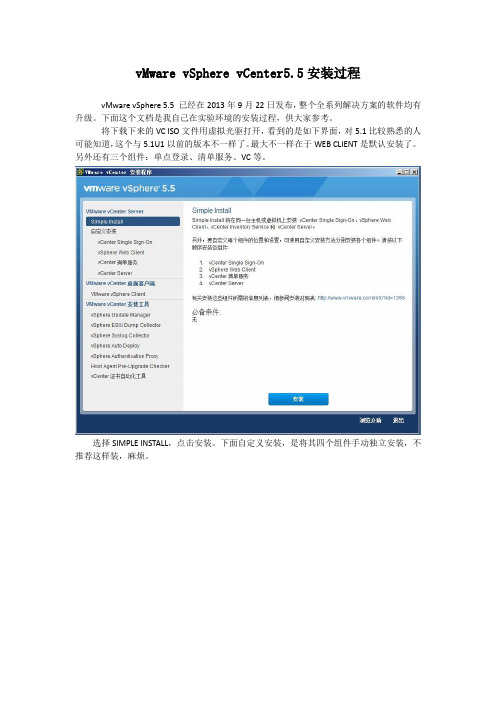
vMware vSphere vCenter5.5安装过程vMware vSphere 5.5 已经在2013年9月22日发布,整个全系列解决方案的软件均有升级。
下面这个文档是我自己在实验环境的安装过程,供大家参考。
将下载下来的VC ISO文件用虚拟光驱打开,看到的是如下界面,对5.1比较熟悉的人可能知道,这个与5.1U1以前的版本不一样了。
最大不一样在于WEB CLIENT是默认安装了。
另外还有三个组件:单点登录、清单服务、VC等。
选择SIMPLE INSTALL,点击安装。
下面自定义安装,是将其四个组件手动独立安装,不推荐这样装,麻烦。
点击下一步。
选择接受许可协议,下一步。
安装程序检查必备条件,通过了。
可以看到,我是在域的安装环境,也是检测到了。
这里需要设置单点登录密码,密码需要置有数字、字母大小写、符号。
这里我有点奇怪,前面已经检测到我的域为,为何这里又来了个vsphere.local,不太明白。
后面这个问题我还要说到。
站点配置,默认就可以,下一步。
端口配置,默认,下一步。
安装程序位置选择,默认,下一步。
全部配置完成,检查好,有问题可以上一步修改。
没问题可安装了,点安装。
好了,第一阶段开始安装了。
安装过程需要一点时间。
大约十分钟左右完成后自动开始第二阶段的安装,WEB CLIENT开始安装了。
接着是第三阶段的安装,清单服务的安装。
第二、三阶段的过程很快,紧接着是VCENTER的安装了。
要求输入许可密钥,保留即可,下一步。
说明一下,5.1的KEY可以用于5.5。
这里要求你选择数据库的类型,我选择的是有独立数据库。
而独立数据库如何安装配置,不在此文档时说明了,因为网上已经有大把文章了,这个也是较复杂的,大家可以自己找来看。
这里需要输入数据库管理员SA的密码。
下一步出现一个提示,确定就行了。
这里直接默认,用本地系统帐户就行了,我用SA还不行。
默认的端口,这里不用改,下一步。
根据你的实际环境,选择一个合适的,下一步。
VMware vSphere方案基本介绍

1
VMware vCenter Server
VCS5-STD-G-SSS-C
Basic Support/Subscription for vCenter Server 5 Standard for vSphere 5.
在线存储迁移(Storage vMotion)
当需要对共享存储进行停机维护时,可以将保存在共享存储中的业务系统数据(VM)在线迁移到其它共享存储上,迁移过程业务系统服务不中断
容错性(FT)
实现当某一台物理服务器出现故障宕机时,启用FT的虚拟机会自动切换到其它物理服务器上,切换过程业务系统(VM)不会中断服务,零宕机零数据丢失
Technical Support, 12 Hours/Day, per published Business Hours, Mon. thru Fri.
1年基本服务,每个CPU需要购买服务
6
VMware vCenter Server
VCS5-STD-C
VMware vCenter Server 5 Standard for vSphere 5 (Per Instance) SNS is Required
该架构支持无缝扩展;
基本功能介绍:
名称
功能描述
备注
高可用性(HA)
实现当某一台物理服务器出现故障宕机时,其上运行的业务系统(VM)可以自动在其他可用物理服务器上重启
在线迁移(vMotion)
当需要对某一台物理服务器进行停机维护时,可以将其上的业务系统(VM)在线迁移到其它物理服务器上,迁移过程业务系统服务不中断
VMwarevCSA5.5.0配置、AD认证、权限设置

VMwarevCSA5.5.0配置、AD认证、权限设置VMware vCSA 5.5.0 配置、AD认证、权限一、VMware vCenter Server Appliance 5.5.0 配置1.引导VMware vCenter Server Applicance2.管理VMware vCenter Server Applicance3.浏览https://vcsaip:5480,安全证书问题,继续浏览4.用户名root密码vmware登录5.接受许可证协议,下一步6.使用默认设置进行配置,下一步7.查看配置,开始8.配置完成,关闭9.vCenter Server摘要10.设置主机名、默认网关、DNS、IP,保存设置11.浏览https://vcsaip:9443,安全证书问题,继续浏览12.用户名***************************,密码vmware,登录13.查看Single Sign-On标识源14.查看Single Sign-On用户15.查看vCenter Serve管理员1.查看域名2.查看活动目录计算机,没有项目3.启用活动目录,保存设置4.错误:无效主机名,FQDN是必须的5.重新设置主机名,保存设置6.启用活动目录成功7.查看活动目录计算机三、VMware vCenter Server Appliance 5.5.0 权限1. 查看活动目录用户,Administrator2. 用户名***************************登录,添加标识源3.标识源设置,测试连接成功,确定4.查看添加的标识源5.查看AD域用户Administrator6.vCenter Server添加权限7.添加用户。
- 1、下载文档前请自行甄别文档内容的完整性,平台不提供额外的编辑、内容补充、找答案等附加服务。
- 2、"仅部分预览"的文档,不可在线预览部分如存在完整性等问题,可反馈申请退款(可完整预览的文档不适用该条件!)。
- 3、如文档侵犯您的权益,请联系客服反馈,我们会尽快为您处理(人工客服工作时间:9:00-18:30)。
• 完全能够正常工作!
10
保密资料
可热插拔的 SSD PCIe 设备
使用情形
• 无需停机即可在正在运行的 ESXi 主机上热插拔 PCIe SSD 驱动器(添加/删除) • PCIe IO 扩展机架向 ESXi 主机提供热插拔 PCIe 设备
支持正常和突发热插拔操作
• 正常操作是通过硬件元素或软件接口启动的操作 • 突发操作是在未事先通知系统的情况下通过物理删除或添加设备启动的操作
• 在 vSphere 5.1 中,我们只支持 NVIDIA GPU • 在 vSphere 5.5 中,增加了对 AMD 和 Intel GPU 的支持
• 三种渲染模式: • 自动 • 硬件 • 软件
• 能够在不同 GPU 供应商之间使用 vMotion 迁移虚拟机 • 启用自动模式(如 GPU 不可用,则会自动切换为软件渲染模式) • 启用硬件模式时如果目标位置没有 GPU,则 vMotion 检查将失败并且将不会尝试进行
2
保密资料
vSphere 2013 平台功能特性
3
保密资料
vSphere 平台的新功能特性
可扩展性 • vSphere 的最高配置有所提升 • 虚拟机兼容性 ESXi 5.5(虚拟硬件 10)
性能 • 范围更广的 vGPU 和 GP-GPU 支持 • 针对 Linux 客户机的图形加速 • 针对 CPU C-States 电源状态的增强功能
vSphere:平台的新功能特性
2013 年云计算基础架构和管理发布:技术概述 – 平台篇
保密资料
© 2009 - 2013 VMware Inc. 保留所有权利
vSphere:平台的新功能特性议题
vSphere 平台的新功能特性 vCenter Server 的新功能特性 vSphere 网络连接的新功能特性 vSphere 存储的新功能特性
• 虚拟机 • 虚拟硬件 8 或更高版本(除了 Windows 8 需要虚拟硬件 9 之外) • 通过 vSphere Web/C# 客户端提供支持
• Windows 7 或 Windows 8 虚拟机 • 由 View 5 或更高版本提供支持
• Linux 虚拟机(与 vmwgfx 驱动程序捆绑) • Fedora 17+、Ubuntu 12+ 或 RHEL 7
可用性 • 可热插拔的 SSD PCIe 设备 • 支持可靠内存
4
保密资料
vSphere 的最高配置有所提升
320 个物理 CPU 4 TB 内存 16 个 NUMA 节点 4,096 个虚拟 CPU … 每个 ESXi 主机
vSphere 5.1 160 个物理 CPU 2 TB 内存 8 个 NUMA 节点 2,048 个虚拟 CPU
要求
• 硬件和 BIO
减少内存损坏
• 内存损坏 = PSOD = 太糟了! • 提高了 ESXi 的正常运行时间和可靠性
工作原理
• 硬件的功能特性 • 有些内存比报告给 OS (ESXi) 用于优化的其他内存更“可靠”
保护关键组件:
• VMkernel • UW(用户环境)
6
保密资料
虚拟机兼容性 ESXi 5.5(虚拟硬件 10)
虚拟硬件中提供新的 SATA 控制器 每个虚拟机 120 个 SCSI 设备
7
保密资料
添加新的磁盘 设备时,可以 选择使用 SATA 替代 SCSI (默认)作为 虚拟设备节点
范围更广的 vGPU 和 GP-GPU 支持
范围更广的 vGPU 支持
• 初始化线程 • Hostd 和 Watchdog
12
保密资料
针对 CPU C-States 电源状态的增强功能
在默认平衡策略中使用深度 C-States 电源状态
• 节省大量电力 • 如果同一物理 CPU 中的某些其他核心处于深度 C-States 电源状态,可以通过快速输入 Turbo Mode
9
保密资料
针对 Linux 客户机的图形加速
Linux 支持
• 利用 ESXi 主机上的 GPU 来提高 Linux 客户机中的图形操作性能
OpenGL 支持
• OpenGL 2.1 • DRM 内核模式设置 • Xrandr • Xrender • XV
加快整个 Linux 驱动程序体系的速度
• 目前只有 VMware 在加快整个 Linux 驱动程序体系的速度,并作为免费软件提供! • 默认情况下,时下的 Linux 发行版会在软件包中包含我们的驱动程序。不需要使用任何工具或安装
vSphere 5.5 320 个物理 CPU 4 TB 内存 16 个 NUMA 节点 4,096 个虚拟 CPU
5
保密资料
虚拟机兼容性 ESXi 5.5(虚拟硬件 10)
虚拟硬件 10
• 针对 Solaris 11 的 LSI SAS 支持 • 支持新的 CPU 体系结构 • 支持 AHCI(高级主机控制器接口)
• SATA 控制器同时支持虚拟磁盘和 CDROM • ESXi 不支持 SCSI CDROM,仅支持 IDE • Mac OS X 已停止了对 IDE 的支持,CDROM 将需要 AHCI 控制器 • 大多数客户操作系统也支持 AHCI • 每个控制器支持 30 个设备,最多可支持 4 个控制器,总计 120 个设备
(超频模式)频率“提高”潜在性能 低耗电策略采用更积极的设置
• 更希望进入更深入的 C-States 电源状态
USB 自动暂停
• 自动将闲置的 USB 集线器置于低耗电状态 • 未使用的端口不会耗费多少电力 • 但是,控制器仍然是 DMA
vMotion 迁移
GP-GPU 支持
• 通过 PVSP(合作伙伴认证和支持的产品)借助 DirectIO 实现高性能计算
8
保密资料
范围更广的 vGPU 和 GP-GPU 支持
要求
• AMD • FirePro S7000/S9000/S10000 • FirePro V7800P/V9000P
• NVIDIA • Grid K1/K2 • Quadro 4000/5000/6000 • Tesla M2070Q
